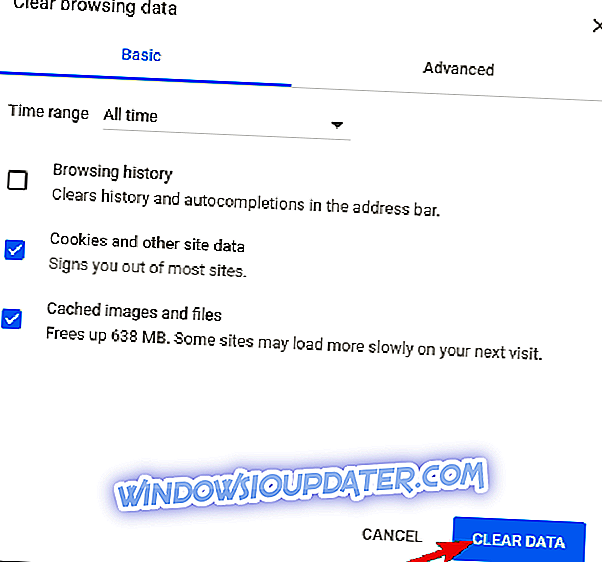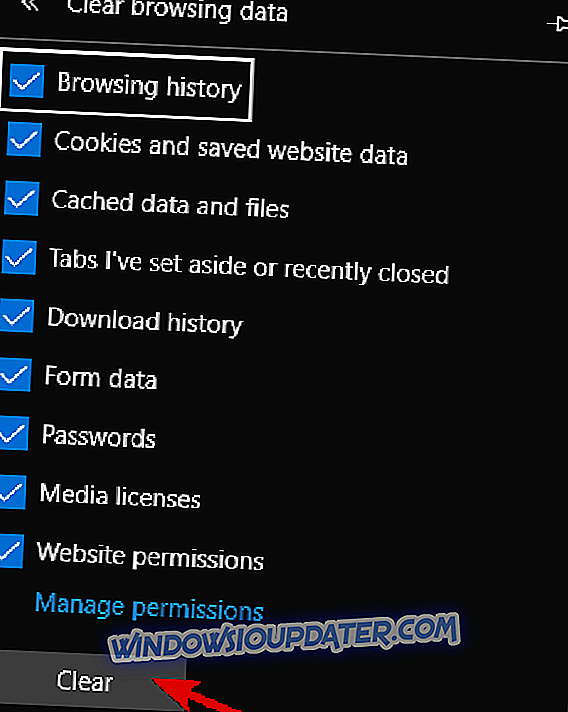Google Kalender er et af de bedste tidsplanlægningsværktøjer derude. Men selv om det virker ret godt på overflod af platforme, har det stadig mange mærkelige problemer, der plager det. Et af de mest almindelige problemer vedrører forsvinden af alle (eller nogle) begivenheder fra kalenderen. For nogle brugere var dette problemet i mange år. Indtil det pludselig stoppede. Andre er stadig ude af stand til at løse det, og på grund af dens tyngdekraft har de besluttet at skifte til et alternativ.
Nu, da mange brugere aldrig har oplevet noget lignende, kan problemet ved hånden være på din side. Så sørg for at følge de trin, vi har angivet nedenfor, og forhåbentlig finde opløsningen.
Sådan hentes tabte begivenheder fra Google Kalender
- Kontroller papirkurven
- Synkroniser Google Kalender igen
- Ryd browserens cache
- Fjern Google Kalender fra alle tredjepartsprogrammer
1: Kontroller papirkurven
Der er flere rapporter om Google Kalender, der sletter begivenheder. Som standard skal selv de ældste af dine begivenheder altid opbevares. Disse forekomster er imidlertid ikke noget mærkeligt for Googles indbyggede multiplatformkalender. Heldigvis vil ingen af filerne komme væk for godt. De er i det mindste oftest nemt fundet i papirkurven, hvor alle slettede hændelser gemmes i op til 30 dage.
Så, før vi flytter til yderligere trin, gør dig selv en tjeneste og inspicer Papirkurv, der findes i Google Kalender. Sådan gør du det:
- Åbn Google Kalender i enhver browser og log ind.
- Klik på tandhjulsikonet og vælg Trash i rullemenuen.
- Klik på slettede hændelser og genoprett dem.
2: Synkroniser Google Kalender igen
Hvis du har foretaget ændringer eller oprettede begivenheder på en anden enhed, og nu ikke kan synes at finde dem på din pc, skal du sørge for at synkronisere Google Kalender igen. Selv det mindste forbindelsesproblem kan have forårsaget mislykket synkronisering, og du kan derfor ikke se begivenhederne. Vi anbefaler, at du åbner Google Kalender på den alternative enhed, mens du er forbundet til et stabilt netværk.
Derudover kan du geninstallere Google Kalender-appen på din håndholdte enhed og installere den igen (de fleste enheder gendanner appen til fabriksværdier). Herefter skal du vente på at synkronisere og åbne Google Kalender i en browser.
3: Ryd browserens cache
Først og fremmest skal du have cookies og JavaScript tændt for at kunne bruge Googles tjenester i en browser. Det er bare Googles politik. Derudover foreslår vi at fjerne alle tilføjelser, som på en eller anden måde kan manipulere med Google Kalender web-implementering.
Endelig foreslog nogle brugere at bruge Incognito-tilstand i din browser. Dette kan muligvis hjælpe, men endnu bedre måde at løse fejlen ved hånden er at slette dine browserdata. Gennemse data, som cache, cookies og cachelagrede billeder, kan forårsage problemer med forskellige applikationer.
Sådan fjerner du browserdata på 3 mest brugte browsere:
Google Chrome og Mozilla Firefox
- Tryk Shift + Ctrl + Delete for at åbne menuen " Clear browsing data ".
- Vælg "All time" som tidsinterval.
- Fokus på at slette ' Cookies', ' Cached Images and Files ' og andre webstedsdata.
- Klik på knappen Clear Data .
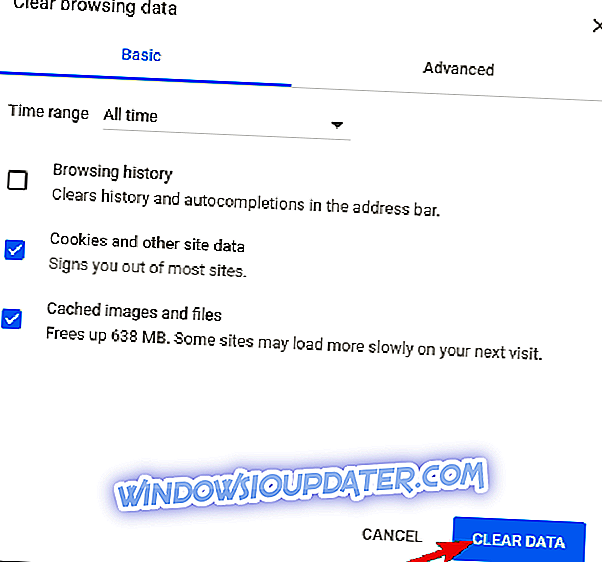
- Genstart Chrome og log ind på Google Kalender igen.
Microsoft Edge
- Åben kant .
- Tryk på Ctrl + Skift + Slet .
- Marker alle felterne og klik på Ryd .
- Genstart kant og log ind på Google Kalender igen.
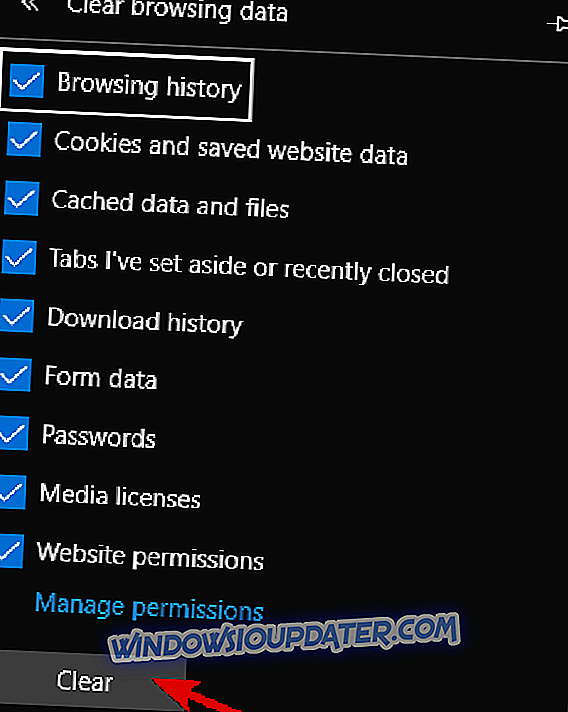
4: Fjern Google Kalender fra alle tredjepartsprogrammer
Da Google afbrudt Google Kalender til Windows, var der mange alternative måder at implementere det på i tredjepartsprogrammer. Du kan f.eks. Bruge Windows 10s kalenderapp til at synkronisere alle Google Kalender. Dette ser ud til at være en levedygtig løsning, men vi kan ikke være sikre på, om appen fra tredjepart forårsagede, at Events blev forsvundet, eller at Google har fejl.
Af den grund, for at være sikker og undgå yderligere begrundelse fra det ansvarlige supportteam, foreslår vi at fjerne Google Kalender-input fra alle tredjeparts kalenderprogrammer.
Det er det. Glem ikke at fortælle os, om problemet er behandlet, eller du stadig ikke kan finde dine værdifulde arrangementer. Giv os dine tanker i kommentarfeltet nedenfor.